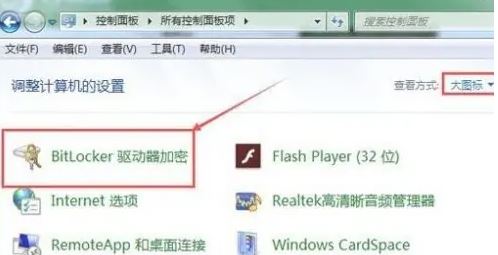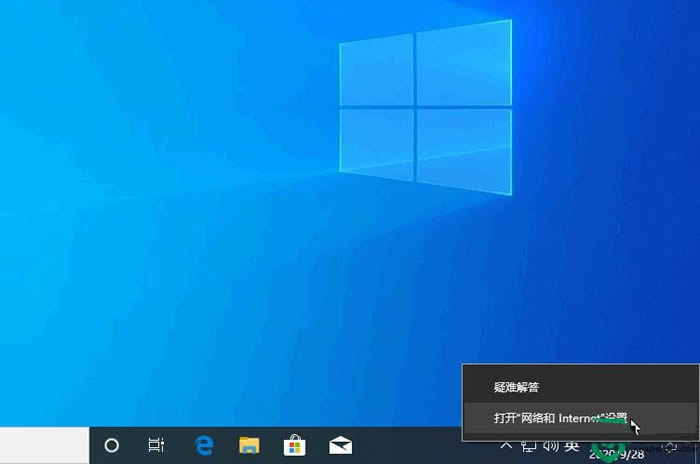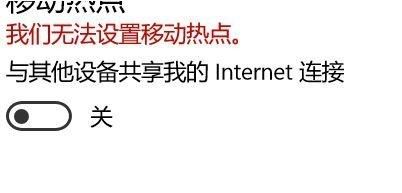我们在操作最新win10系统的时候,对于硬盘中存放的重要文件,许多用户都会选择给其设置密码,不过时间一长,对于win10电脑的文件也不在需要进行加密,因此就想要将硬盘加密解除,那么win10硬盘加密如何解除呢?这里小编就来教大家win10硬盘加密取消设置方法。
win10硬盘加密取消设置方法
1、打开点击控制面板,点击“bitlocker驱动器加密”。
2、接下来点击“解锁驱动器”。
3、然后输入密码解锁。
4、接着点击“关闭bitlocker”。
5、下面点击解密驱动器。
6、等待进度条完成。
7、最后点击完成就好了。
以上就是Win10电脑磁盘加密码怎么解除?Win10磁盘加密码解除详细教程的详细内容,更多关于win10取消磁盘加密方法的资料请关注悠久资源网其它相关文章!